添加或创建内容
您可以通过多种方式将文件和媒体添加到课程中。您可以将文件直接添加到“课程资源”页面,以及 Ultra 文档中的富内容编辑器、评估和包含富内容编辑器功能的任何其他位置。
将文件、图像、音频和视频添加到“课程资源”页面
向课程资源页面添加文件和媒体的方法有很多种。您可以从自己的计算机、云存储、资源库或内容市场中浏览并添加文件。
您可以在上传文件和媒体时选择为学生提供查看和下载权限。当您添加内容时,会在学生的课程动态中告知他们。
支持的文件类型包括 DOC、DOCX、HTM、HTML、MP4、MPG、PDF、PPT、PPTX、XLS、XLSX、RTF、TXT、ZIP 和大多数图像类型。
拖放文件和文件夹。您可以将文件以及包含这些文件的文件夹从您的计算机上传到课程资源页面。只需找到要添加的文件夹或文件,然后将其拖放到课程资源页面上您选择的位置。
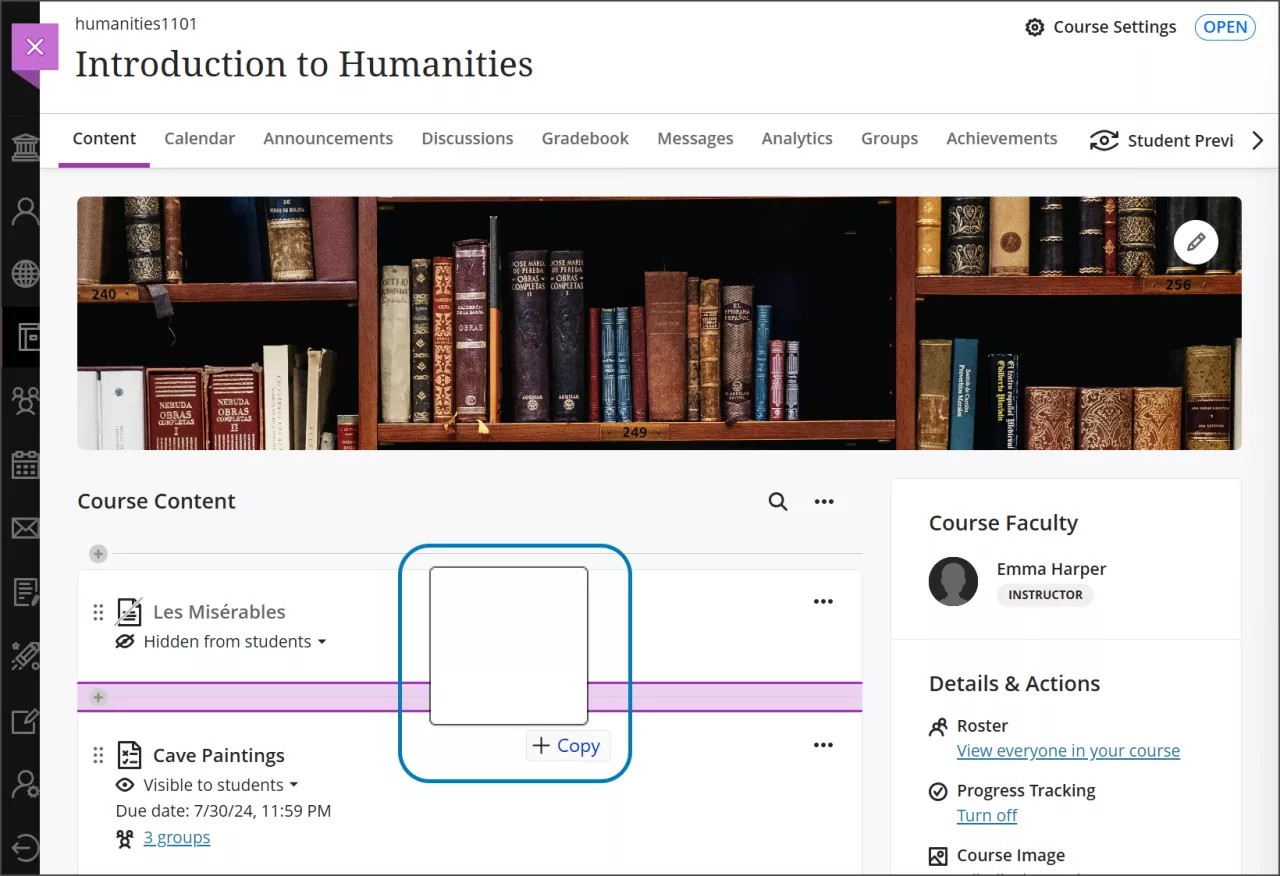
上传后,您会看到新餐点列表。如果已上传文件夹,您可以展开它以查看其中的单个文件。
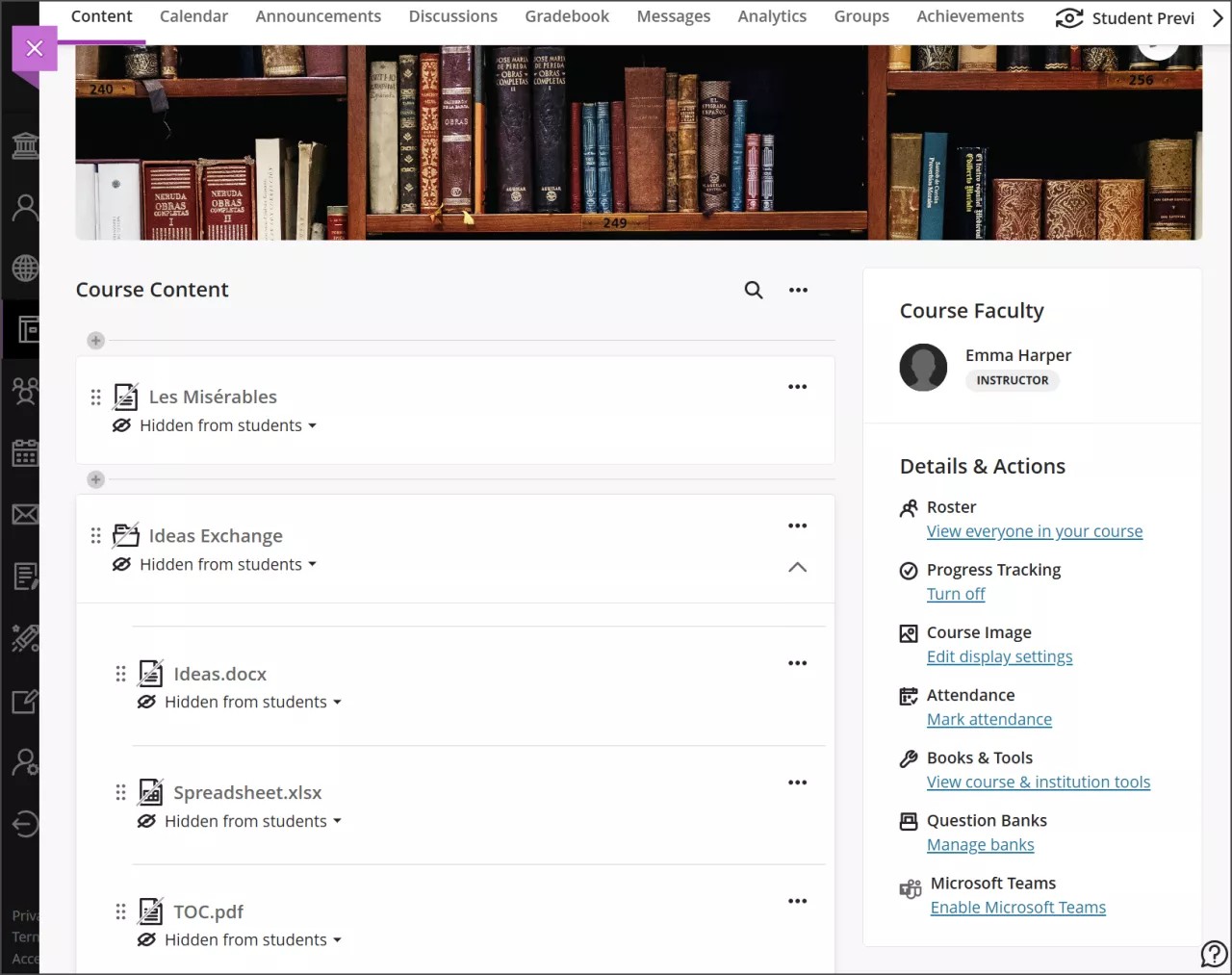
将文件和文件夹添加到页面后,默认情况下会对学生隐藏它们。您可以通过选择项目显示名称下方的可见性菜单来编辑学生可见性。
您可以通过选择项目右侧的省略号按钮进行其他编辑。打开此菜单,您可以:
编辑显示名称
与目标对齐
替换文件
添加描述
编辑学生查看或下载文件的权限
如果您同时拖放超过25个文件,系统会显示一条警告消息,告知您可能需要几分钟才能完成。在上传过程中,您可以随时取消。如果上传被取消,文件将会从课程资源页面中被删除。
注意
如果您的机构使用Ally ,您可以使用该工具来确保每个学生都可以访问您的课程资源。无障碍访问分数指示器和替代格式显示在文件旁边。
或者,您可以通过在要添加文件的位置选择加号来上传文件。在打开的菜单中,选择“上传”以浏览您计算机上的文件。此方法仅支持上传单个文件,不支持上传文件夹。
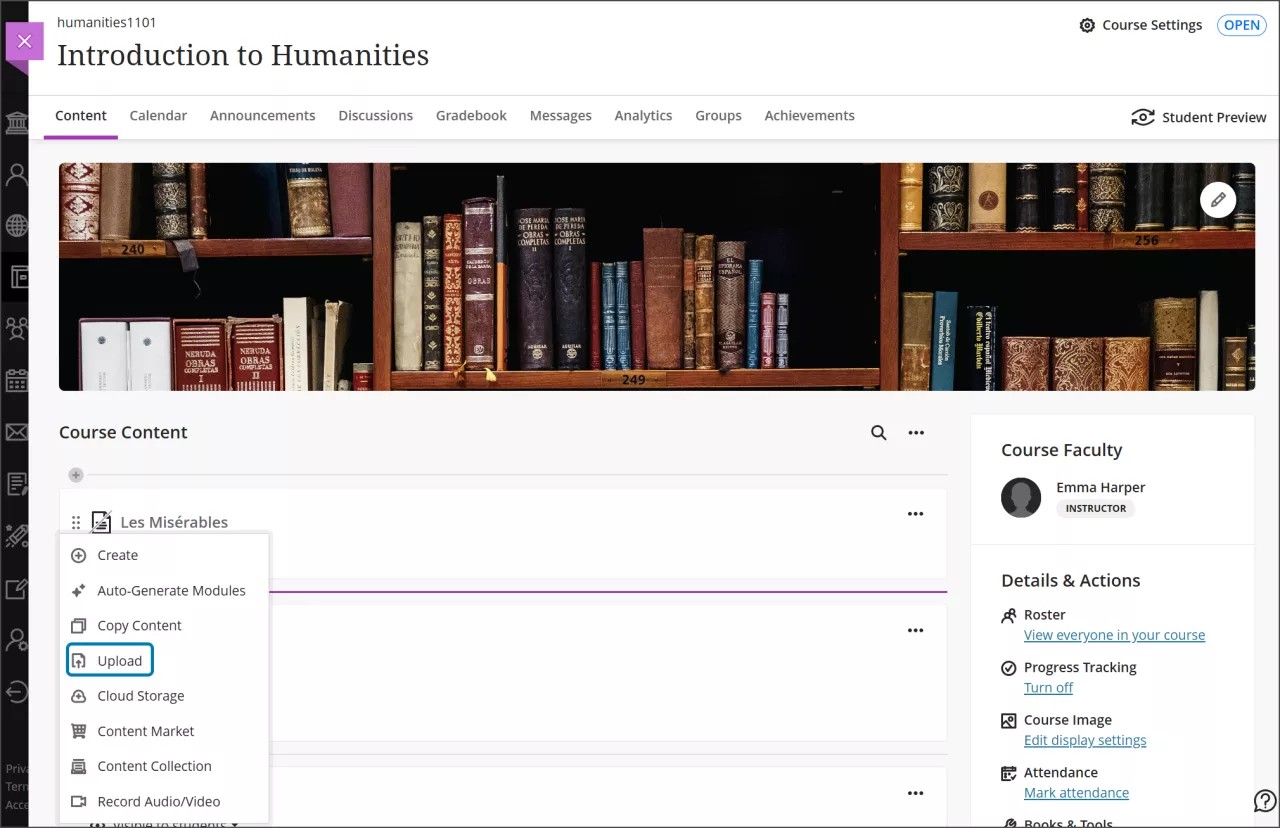
从云存储添加文件 。如果您已将文件存储在云中,例如OneDrive ® 或Google Drive™ ,则可以将其添加到您的课程中。在要上传文件的位置选择加号。只需一项操作,您就可以从云存储选择多个文件以添加到 课程资源 页面。您添加的文件是副本。如果您对云存储中的文件执行更改,则需要在课程中上传新副本。
从内容市场添加文件。您可以将内容市场中的文件直接添加到课程资源页面。在要上传文件的位置选择加号,然后选择 内容市场。 这样将会打开一个页面,包含内容提供程序和机构工具。选择要启动的第三方工具,然后浏览要添加的内容。
从资源库添加文件。如果您已在资源库中存储文件,可以在课程中添加这些文件。选择要上传文件的加号,然后选择资源库。此时将打开一个页面,允许您浏览资源库中的文件以及机构中的其他文件。
注意
从资源库中的 URL 栏复制和粘贴的图像、pdf 和其他文件的链接将不起作用。这些 URL 是临时的。
控制学生看到的内容。在您决定显示内容之前,所有内容都对学生隐藏。课程资源页面上列出的每个项目都会指明它对学生是可见还是隐藏。通过选择项目显示名称下方的可见性菜单来编辑学生的可见性。
提示
您也可以仅使用键盘编辑学生可见性。按 Tab 键跳转至可见性列表,然后按 Enter 键打开菜单。使用 Alt/Option 键 + 向上和向下箭头选择一个选项。